윈도우 11 다크모드 어두운 테마 변경 설정하는 방법
윈도우 11을 사용할 때 다크 테마를 사용하면 눈의 피로함도 덜어주고 야간 작업 시 좀 더 수월하게 할 수 있습니다.
노트북인 경우엔 배터리 소비량을 줄여주어 수명을 연장할 수 있고 시각적으로도 편안함을 제공합니다.
윈도우 11에서는 다크모드 기능을 지원하고 있는데요 방법을 알아보겠습니다.
바탕화면에서 마우스 오른쪽 버튼을 클릭합니다. 메뉴가 나오는데요
메뉴 중 [개인 설정]을 선택합니다.
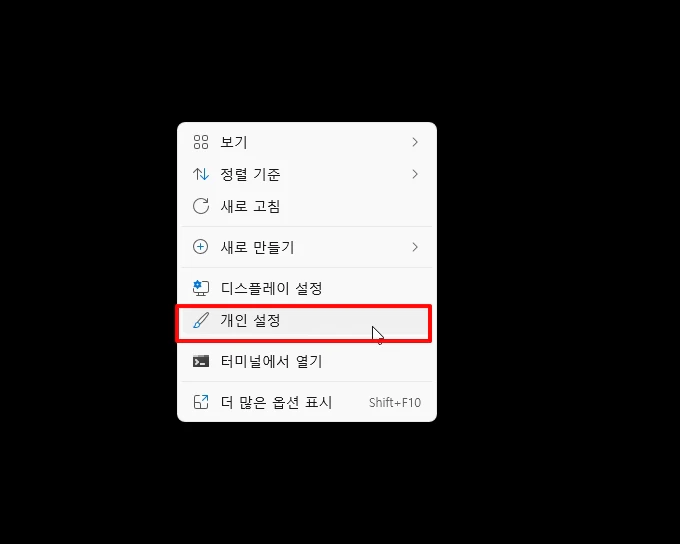
개인 설정 화면 창이 열리는 데요 본문 내용 중 [색]을 선택합니다.
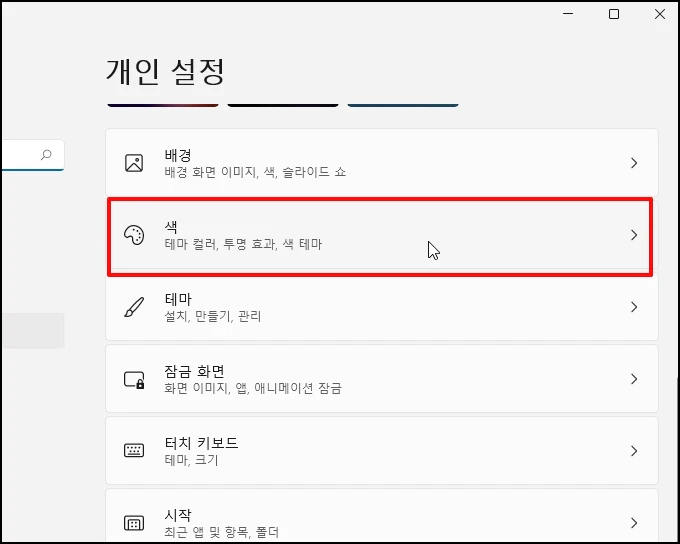
색 화면으로 이동하면 메뉴 중 [모드 선택]이 나옵니다.
우측 끝에 보면 [라이트]라고 선택되어 있는데요 기본 테마입니다.
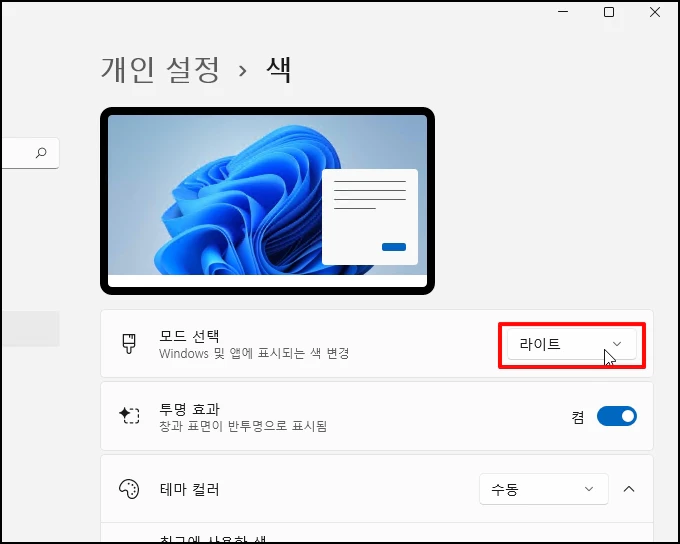
윈도우 11에서는 [라이트], [다크], [사용자 지정] 3가지를 선택할 수 있습니다.
[다크]를 선택합니다.
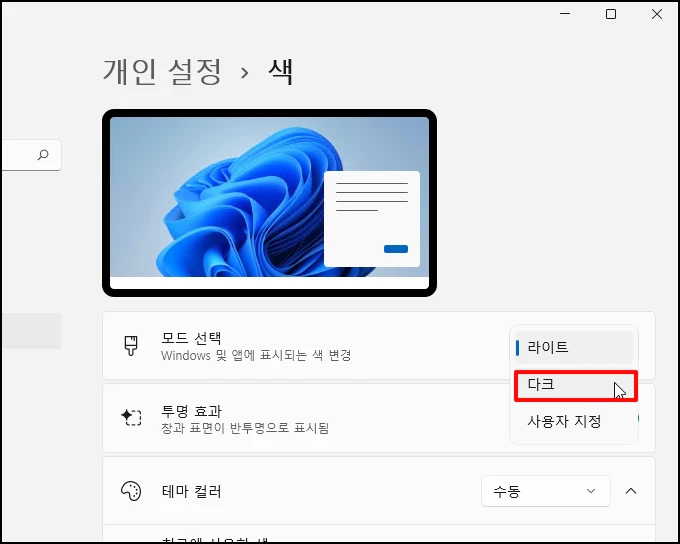
윈도우 설정 화면이 검은색으로 변경되었습니다.
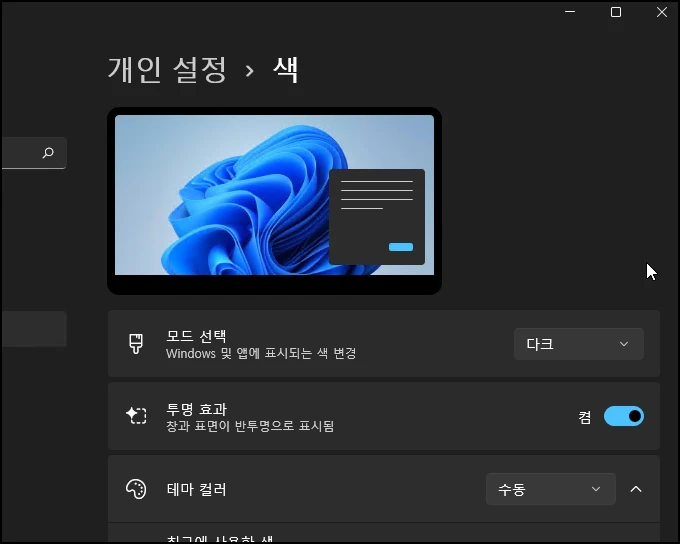
바탕화면을 보면 작업 표시줄, 시작 메뉴 등은 다크 모드로 변경되었는데요
설치한 앱이 있는 아이콘들은 그대로 있습니다.
이는 별도로 변경해야 합니다.
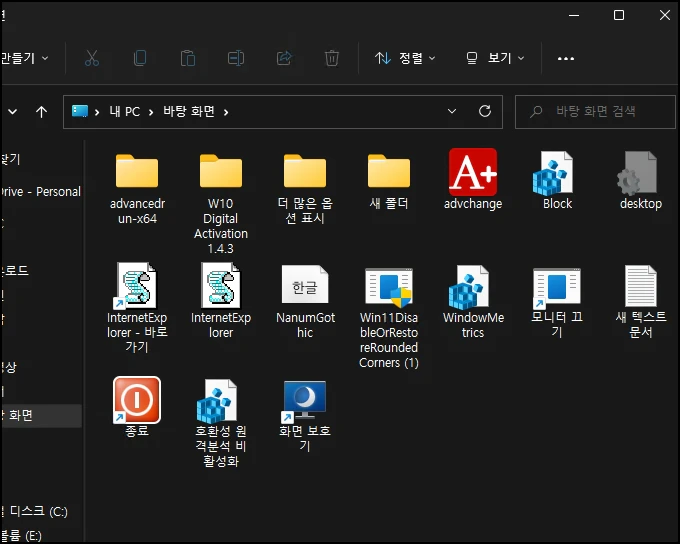
사용자 다크모드는 조금 더 세부적으로 설정할 수 있는데요
모드 선택을 [사용자 지정]을 선택하면 하위에 [기본 Windows 모드 선택]과 [기본 앱 모드]을 별도로 설정할 수 있습니다.
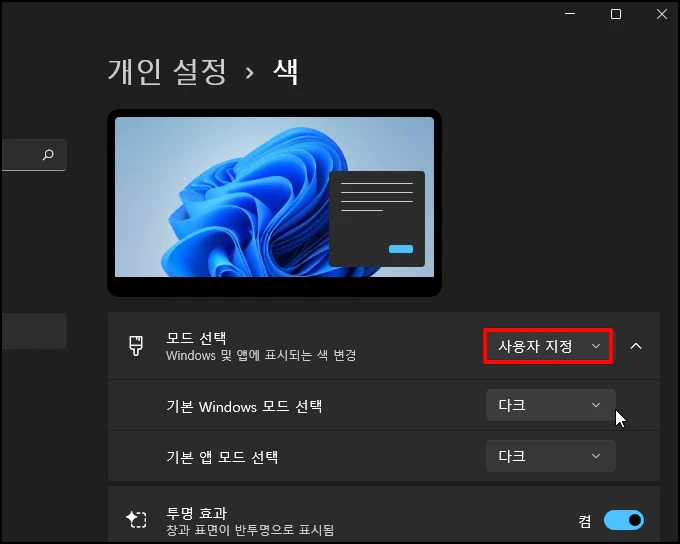
[기본 Windows 모드] 선택을 [다크]로 설정하면 윈도우 외형만 다크모드가 적용됩니다.
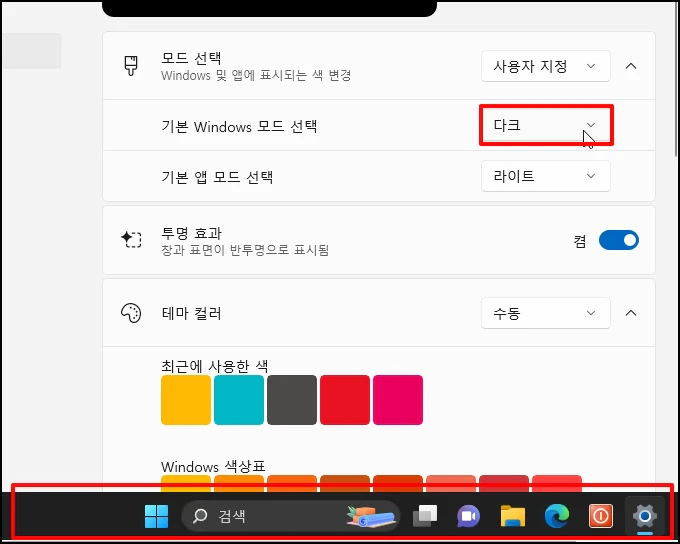
[기본 앱 모드]를 [다크]로 설정하면 윈도우 탐색기나, 설정 창 등이 적용됩니다.
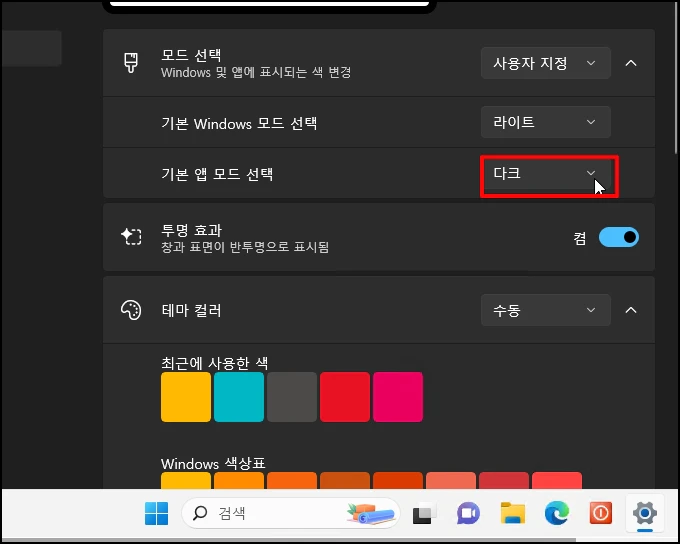
윈도우 11 다크모드 어두운 테마 변경 설정하는 방법을 알아보았습니다.
